Jak vytvořit jednoduchý Paretův graf v aplikaci Excel?
Paretův graf se skládá ze sloupcového grafu a spojnicového grafu. Používá se k analýze problémů s kvalitou a k určení hlavního faktoru při výrobě problémů s kvalitou. Chcete-li v listu vytvořit Paretův graf, který zobrazí nejčastější důvody selhání, stížnosti zákazníků nebo vady produktu, mohu vám představit postup.
- Vytvořte paretův graf v aplikaci Excel 2016, 2019 nebo 365
- Vytvořte Paretův graf v aplikaci Excel 2013 nebo dřívějších verzích
Vytvořte paretův graf v aplikaci Excel 2016, 2019 nebo 365
Pokud používáte Excel 2016, 2019 nebo 365, můžete snadno vytvořit paretův graf následujícím způsobem:
1. Připravte zdrojová data v aplikaci Excel a vyberte zdrojová data.
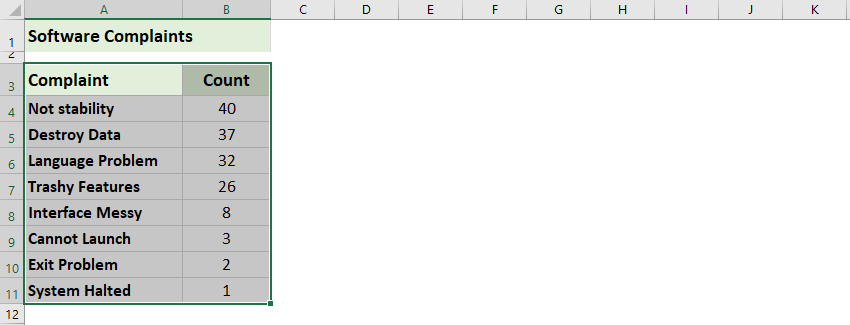
2, klikněte Vložit > Vložte statistický graf > Pareto.
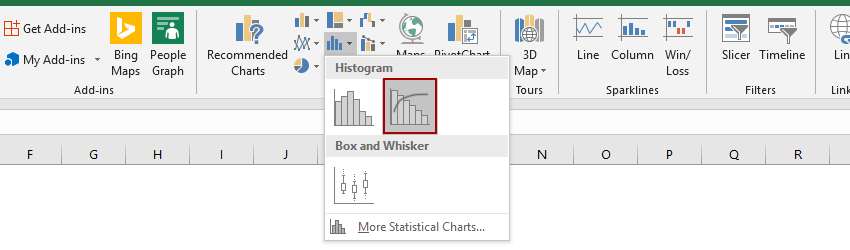
Poté se vytvoří paretův graf. Viz screenshot:

Jedním kliknutím přidáte řádek kumulativního součtu a popisky pro sloupcový graf clusteru
Sloupcový graf klastru je poměrně běžný a užitečný ve statistických pracích. Nyní Kutools pro Excel vydává nástroj pro grafy - Přidejte kumulativní součet do grafu rychle přidat řádek kumulativního součtu a všechny štítky kumulativního součtu pro sloupcový graf klastru jediným kliknutím!
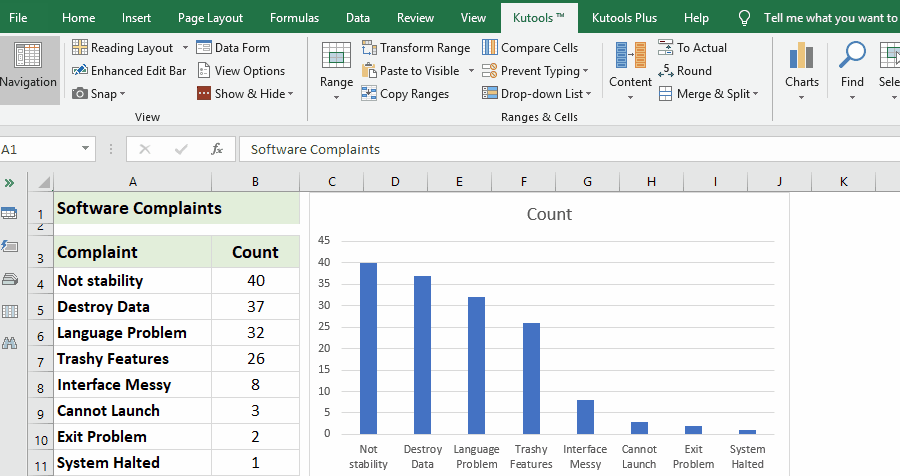
Kutools pro Excel - Supercharge Excel s více než 300 základními nástroji. Užijte si plnohodnotnou 30denní zkušební verzi ZDARMA bez nutnosti kreditní karty! Get It Now
Vytvořte Paretův graf v aplikaci Excel 2013 nebo dřívějších verzích
Chcete-li vytvořit Paretův graf v aplikaci Excel 2013 nebo dřívějších verzích, postupujte takto:
1. Zadejte a uveďte počet jednotlivých stížností nebo vad vaší produkce v listu, jako je následující snímek obrazovky:

2. Seřaďte tato data v sestupném pořadí tak, že v tomto případě vyberete buňku B4 a kliknete Data > Seřadit od největšího po nejmenší ikona.

A teď jsou vaše hodnoty ve sloupci B v sestupném pořadí, jak je uvedeno níže:

3. Poté vypočítejte kumulativní počet zadáním tohoto vzorce = B4 v tomto případě do buňky C4 a stiskněte vstoupit klíč.

4. Do buňky C5 zadejte tento vzorec = C4 + B5, lis vstoupit klíč a vyberte buňku C5, pak přetáhněte úchyt výplně do rozsahu, ve kterém chcete tento vzorec obsahovat, a byly vypočítány všechny hodnoty kumulativního počtu ve sloupci C. Zobrazit snímky obrazovky:

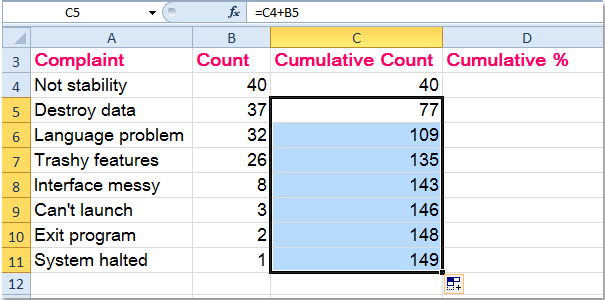
5. Dále musíte vypočítat kumulativní procento, například do buňky D4 zadejte tento vzorec = C4 / $ C $ 11, (buňka C4 označuje počet prvních stížností a buňku C11 obsahuje celkový počet stížností) a poté přetažením vzorce dolů vyplňte rozsah, který chcete použít.


Tip: Buňku můžete formátovat na procentuální formátování výběrem rozsahu a kliknutím pravým tlačítkem Formátování buněk > Procento.
Tip: Uložte rozsah jako položku automatického textu (zbývající formáty buněk a vzorce) pro budoucí použití
Musí být velmi zdlouhavé odkazovat na buňky a pokaždé použít vzorce pro výpočet. Kutools pro Excel poskytuje roztomilé řešení Automatický text nástroj pro uložení rozsahu jako položku automatického textu, která může zůstat v buňce formátů a vzorců v rozsahu. A pak můžete tento rozsah znovu použít jediným kliknutím v libovolném sešitu.
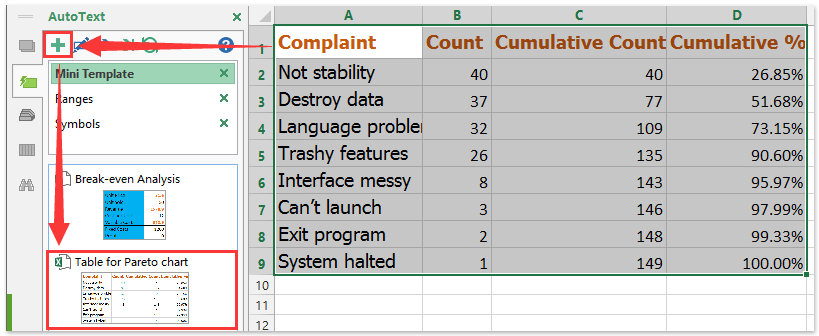
6. A teď jsou vaše data úplná a připravená k vytvoření Paretova diagramu, podržte klávesu Ctrl vyberte data ve sloupci A, sloupci B a sloupci D a poté klikněte na Vložit > Sloupec > Seskupený sloup, viz screenshot:

7. Získáte následující graf:

8. Poté vyberte jeden červený pruh (kumulativní procento) a klikněte pravým tlačítkem a poté vyberte Změnit typ grafu řady z kontextové nabídky viz screenshot:

9. v Změnit typ grafu V dialogovém okně vyberte Linka s tvůrci a klikněte na OK. Získáte graf jako následující zobrazené snímky obrazovky:


10. Poté vyberte červenou čáru, klikněte pravým tlačítkem a vyberte Formátovat datové řady, V roce Formátovat datové řady dialogové okno vyberte Možnosti řady a zkontrolujte Sekundární osa v pravé části. Zobrazit snímky obrazovky:


11. Poté zavřete dialogové okno a do grafu byla přidána sekundární osa, pokračujte výběrem procentní osy a kliknutím pravým tlačítkem vyberte Formát osy.
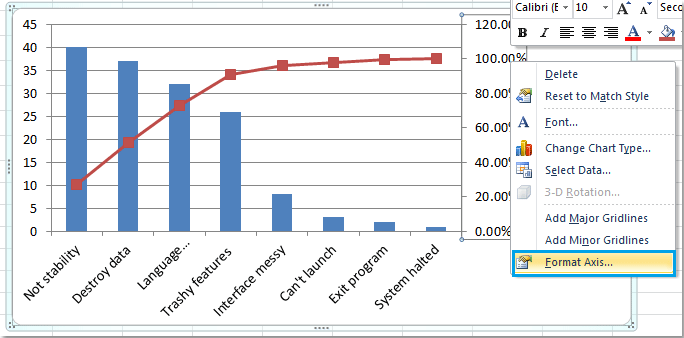
12. V Formát osy dialog, zkontrolujte Opravena přepínač vedle Maximuma do textového pole nastavte číslo na 1.0 in. Viz screenshot:

13. A pak zavřete dialog, Paretův graf byl dokončen úplně jako následující snímek obrazovky:
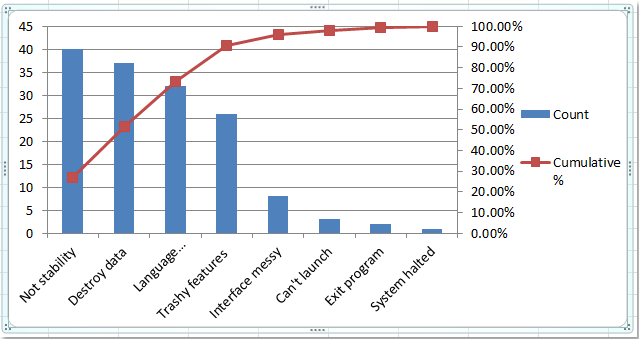
Ukázka: Vytvořte jednoduchý Paretův graf v aplikaci Excel
Použijte nástroj Kutools pro Excel Export Graphics pro rychlý export všech grafů jako obrázků
Můžete použít Kutools pro Excel Exportovat grafiku nástroj pro rychlý export všech tvarů, grafů, obrázků, uměleckých slov v aktuálním sešitu do obrázků PNG / JPG / TIF / GIF.
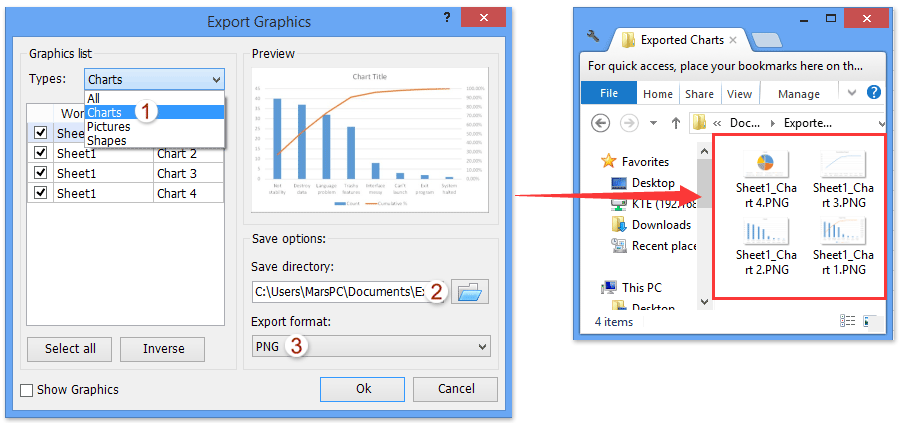
Související články:
Nejlepší nástroje pro produktivitu v kanceláři
Rozšiřte své dovednosti Excel pomocí Kutools pro Excel a zažijte efektivitu jako nikdy předtím. Kutools for Excel nabízí více než 300 pokročilých funkcí pro zvýšení produktivity a úsporu času. Kliknutím sem získáte funkci, kterou nejvíce potřebujete...

Office Tab přináší do Office rozhraní s kartami a usnadňuje vám práci
- Povolte úpravy a čtení na kartách ve Wordu, Excelu, PowerPointu, Publisher, Access, Visio a Project.
- Otevřete a vytvořte více dokumentů na nových kartách ve stejném okně, nikoli v nových oknech.
- Zvyšuje vaši produktivitu o 50%a snižuje stovky kliknutí myší každý den!
